Es probable que "Documentos" sea la carpeta que contiene los documentos más confidenciales que tiene en su computadora. Puede contener documentos laborales o personales, datos bancarios y bases de datos de contraseñas, por ejemplo. Como tal, es una buena idea restringir las aplicaciones para que no puedan acceder a sus Documentos a menos que lo necesiten. La aplicación Configuración ofrece un control de privacidad que se puede usar para bloquear aplicaciones de la Tienda Windows para que no accedan a sus Documentos. Esta guía lo guiará a través del proceso de bloqueo de aplicaciones para que no tengan acceso a sus Documentos.
Los controles de privacidad se enumeran en "Documentos" en la sección Privacidad de la aplicación Configuración. Para abrir la página directamente, presione la tecla de Windows, luego escriba "Configuración de privacidad de la biblioteca de documentos" y presione enter.
Hay tres configuraciones en la página de privacidad de Documentos. La opción superior, "Permitir el acceso a las bibliotecas de documentos en este dispositivo" se utiliza para bloquear todas las aplicaciones para que no puedan acceder a la carpeta de documentos y afecta a todos los usuarios del dispositivo. Esta configuración puede requerir permisos administrativos para cambiar. Si recibe un mensaje de Control de acceso de usuario (UAC), haga clic en "Sí" para aplicar el cambio.
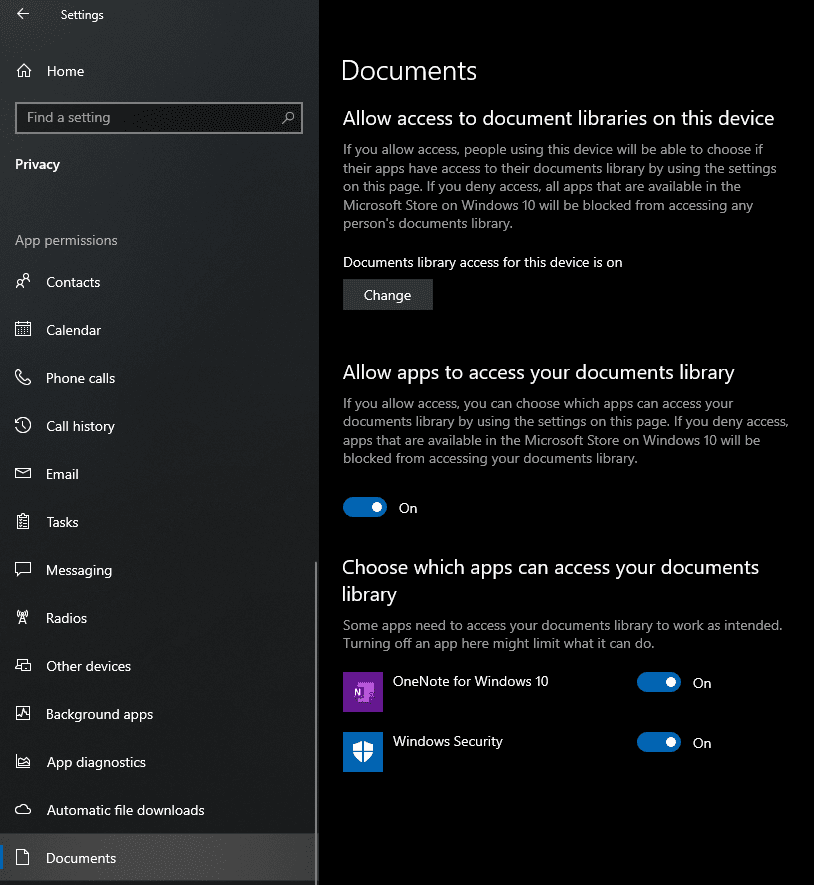
La segunda configuración "Permitir que las aplicaciones accedan a su biblioteca de documentos" también se utiliza para bloquear todas las aplicaciones para que no puedan acceder a sus Documentos. Sin embargo, esta configuración solo afecta al usuario actual y no requiere permisos administrativos para cambiar.
El grupo final de configuraciones "Elija qué aplicaciones pueden acceder a su biblioteca de documentos" es una lista de todas las aplicaciones instaladas que han solicitado permisos para acceder a su carpeta de documentos. Con esta configuración, puede controlar qué aplicaciones pueden acceder a sus Documentos aplicación por aplicación.
Para cambiar cualquiera de las configuraciones, simplemente haga clic en el control deslizante respectivo. Para la primera opción, que afecta a todos los usuarios del dispositivo, deberá hacer clic en "Cambiar" para abrir una pequeña ventana emergente que contiene el control deslizante.

Consejo: esta configuración solo se aplica a las aplicaciones instaladas a través de Microsoft Store. El software de terceros instalado desde Internet no se puede administrar de esta manera.